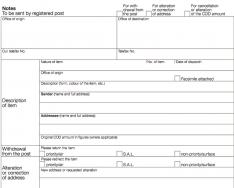В браузере от компании «Яндекс» можно настроить внешний вид приложения, включить или отключить дополнительные функции, расширяющие возможности браузера, выбрать наиболее удобный поисковик по умолчанию, изменить параметры главного экрана и закладок. Выполнив детальную настройку браузера, вы сможете работать в максимально комфортных условиях.
Как попасть в меню настроек
Все параметры, которые можно изменить, собраны в одной вкладке браузера. Доступ к некоторым из них можно получить и из других мест (например, изменить параметры голосового помощника «Алисы» можно через ярлык, появляющийся после установки браузера), но получить полный список настроек можно только на странице «Настройки».
Открываем настройки браузера
Чтобы её открыть, разверните меню браузера, кликнув по иконке в виде трёх параллельных прямых (она расположена в правом верхнем углу возле значков «Свернуть» и «Закрыть окно»), а затем выберите раздел «Настройки». Откроется новая вкладка, в которой можно найти все нижеописанные пункты.
Настройка браузера
Оказавшись в настройках браузера, вы можете приступить к изучению всех блоков. Мы по очереди рассмотрим каждый пункт, поймём, зачем он нужен и стоит ли что-то в нём менять.
Синхронизация
Синхронизация - это обмен информацией между несколькими устройствами. Например, у вас есть телефон и компьютер и на каждом из устройств установлен «Яндекс.Браузер» (далее «ЯБ» для краткости). Найдя нужный сайт с телефона, вы добавляете его в закладки. В будущем сможете найти его в этом разделе, но только на телефоне, потому что синхронизация не активирована.
Если вы хотите, чтобы действие, выполненное на одном устройстве, автоматически отображалось на другом, активируйте синхронизацию. Сделав это, вы получите доступ к единым закладкам, интересным страницам, новостям в умной ленте, настройкам браузера и сохранённым паролям.
Активировать синхронизацию стоит, даже если у вас всего одно устройство. Ведь после её включения все вышеперечисленные данные начнут сохраняться не только в памяти компьютера, но и на серверах «Яндекса». Поэтому если ЯБ будет удалён с компьютера или по каким-либо причинам данные будут утеряны, вы в любой момент сможете восстановить их, снова активировав синхронизацию со своей учётной записью на любом из устройств.
Для включения синхронизации необходимо выполнить следующие действия:

Внешний вид
В блоке настроек внешнего вида вы можете включить или отключить:

Панель закладок
В блоке закладок можно выбрать, показывать ли страницы, находящиеся у вас в закладках, под адресной строкой. Есть три варианта:

Отдельно можно указать, показывать ли иконки сайтов или отображать только их название.
Информеры и поиск
По умолчанию ЯБ выбирает основным поисковиком «Яндекс», т. е. вбивая запрос сразу в адресную строку, вы получите результат поиска именно от «Яндекса». Если вам хочется пользоваться другим поисковиком (например, Google), выберите в этом блоке его.
- включить или отключить показ иконки «Алисы» на главной странице браузера;
- включить или отключить вызов «Алисы» голосом;
- включить или отключить «Алису».
Запуск
Выберите, что должен сделать браузер после запуска: показать главную страницу со всеми закладками или развернуть страницы, которые были открыты в прошлом сеансе работы. Учтите, если вы выберите второй вариант, то все сайты после запуска начнут загружаться заново, хоть они и были открыты ранее.
У второго варианта есть подпункт: можно включить развёртывание поисковой системы «Яндекса», если перед запуском не было открыто ни одной вкладки.
Вкладки
Вкладкам посвящено три небольших блока. В них можно выбрать:

Уведомления
В этом блоке можно нажать кнопку, отключающую все уведомления от всех сайтов на ближайшие 3 часа. Для перехода к детальным настройкам кликните по кнопке «Настройка уведомлений».
Откроется список сайтов, у которых есть доступ к показу уведомлений (чтобы его получить, сайт должен получить ваше разрешение, которое вы можете дать при первом переходе на него). У каждого сайта есть общие и личные настройки уведомлений. У всех ресурсов можно поставить или убрать галочку напротив пункта «Разрешить показ уведомлений», у социальных сетей есть дополнительные настройки: показывать только сообщения, комментарии, запросы на добавление в друзья или всё сразу.
Настраиваем параметры уведомлений от каждого сайта
Профили
Профиль - это набор настроек для определённого человека. Эта возможность будет вам интересна, если компьютером одновременно пользуются несколько человек. Например, один хочет, чтобы режим «Турбо» всегда был включён, а второй - наоборот, выключен.
Чтобы не изменять параметры браузера каждый раз, можно создать два профиля, каждый из которых будет хранить свои настройки, и переключаться между ними.
Браузер по умолчанию
Если во время установки браузера вы не поставили галочку «Сделать ЯБ браузером по умолчанию», то браузером по умолчанию останется Internet Explorer или Edge (стандартный браузер Windows). Если же вы хотите, чтобы все ссылки и файлы определённых форматов открывались в ЯБ, включите его, используя этот блок.
Блокировка рекламы
У ЯБ есть встроенный антивирус, защищающий вас от нежелательной рекламы. Он не блокирует всю рекламу подряд, а уничтожает только ту, что является вредоносной или некультурной (изображения 18+ и неприятные картинки, которые части используют для привлечения внимания).
Вы можете выбрать, должен ли защитник блокировать опасную рекламу и стоит ли ему убирать рекламные блоки, закрывающие основную информацию на сайте. Есть также возможность добавить любимые сайты в список исключений, чтобы реклама на них оставалась нетронутой, но при этом блокировалась на всех остальных ресурсах.
Указываем, на каких сайтах не надо блокировать рекламу
Режим «Турбо» позволяет ускорить загрузку страниц. Когда он работает, часть контента скрывается и не загружается до тех пор, пока вы не попросите это сделать. Допустим, на сайте с текстом много картинок, не несущих важной информации - ЯБ проигнорирует их, загрузив только текст, из-за чего сайт откроется в десятки раз быстрее. Режим «Турбо» очень полезен, когда скорость интернета низкая.
Режим «Турбо» ускоряет загрузку страниц
Можно выбрать один из трёх режимов активации:
- всегда включён;
- всегда выключен;
- включение только при низкой скорости интернет-соединения.
У режима «Турбо» есть две опции: уведомления об изменениях скорости интернета и сжатие видео. Вторая функция позволит ускорить загрузку видеороликов, но при этом снизится их качество.
Безопасность
Для параметров безопасности отведена отдельная страница. Чтобы перейти к ней, кликните по кнопке «Настройки безопасности».
Оказавшись на новой вкладке, вы можете установить, какие меры безопасности следует использовать. Рекомендуется не отключать возможности, предоставляемые защитником ЯБ. Ограничив его функции, вы понизите уровень безопасности и повысите шанс того, что компьютер будет заражён вирусом, а ваши данные - украдены.
Указываем, от чего браузер будет защищать компьютер
Личные данные
В блоке личных данных вы можете установить, какую информацию ЯБ имеет право получать о вас. Можно снять или дать разрешения на:
- определение местоположения;
- хранение информации о предыдущих поисковых запросах;
- хранение кэша для более быстрого открытия страниц;
- отправку данных об использовании ЯБ и возникших ошибках в отдел аналитики «Яндекса»;
- сбор информации для подбора наиболее интересных новостей для умной ленты «Дзен».
В этом же блоке есть кнопка, позволяющая очистить историю загрузок.
Нажав на кнопку «Настройка содержимого», вы можете изменить параметры работы с cookie-файлами, картинками и скриптами сайтов, написанных на JavaScript.
Выбираем способ работы с cookie-файлами, картинками и JS
Пароли и формы
ЯБ умеет запоминать и безопасно хранить пароли, логины, адреса электронной почты и другую информацию, которую часто приходится вводить на различных сайтах. Если у вас включено автозаполнение форм, браузер сам поймёт, что надо записать в ту или иную строку, и сделает это за вас.
Здесь можно также включить или отключить менеджер паролей - утилиту, запоминающую, какой пароль подходит для какого сайта, и хранящую данные в безопасном виде.
Контекстное меню - это список функций, который появляется после клика по какому-либо элементу правой кнопкой мыши. Вы можете указать, нужно ли ЯБ показывать кнопки «Скопировать» и «Искать в…» при выделении текста, не дожидаясь вызова контекстного меню.
Контекстное меню содержит функцию «Копировать» и «Искать»
Веб-содержимое
Можно установить размер страницы по умолчанию - выводить её в масштабе, большем 100%, или, наоборот, уменьшить. Можно также увеличить размер текста и указать, нужно ли показывать подсказки по использованию тех или иных функций.
Языки
У ЯБ есть встроенный переводчик, который может:
- сразу перевести иностранный текст, заметив его на странице;
- перевести его, когда вы выделите нужный фрагмент;
- перевести текст, когда наведёте на него курсор и нажмёте клавишу Shift;
- показать оригинал переведённого текста в отдельном окошке.
Жесты мыши
Помимо горячих клавиш, позволяющих управлять браузером с клавиатуры, есть комбинации кнопок мыши, которые позволяют подавать команды без наведения курсора. По умолчанию они активированы, а чтобы ими воспользоваться, нужно зажать правую клавишу мыши и совершить какое-либо движение. Например, для возвращения к предыдущей странице нужно, зажав правую кнопку, совершить движение мышки влево.
Полный список жестов вы можете на официальном сайте «Яндекса».
Загруженные файлы
В данном блоке можно указать, в какую папку будут загружаться скачиваемые файлы, или выбрать вариант, при котором браузер будет каждый раз спрашивать у вас об этом.
Файлы офисных форматов (Word, Excel и т. д.) можно открывать прямо в браузере, но для этого нужно подключить «Яндекс.Диск».
Энергосбережение
Режим энергосбережения полезен пользователям ноутбуков. Благодаря ему вы сможете продлить время автономной работы. ЯБ сам отключит неиспользуемые на данный момент функции и постарается снизить нагрузку на компьютер. Вы можете выбрать, когда активировать режим энергосбережения и нужно ли показывать его иконку (жёлтая батарейка, расположенная возле иконки «Загрузки» в правом верхнем углу браузера).
Система
Эти параметры отвечают за работу ЯБ в фоновом режиме и его отношение к потребляемым ресурсам. Рекомендуется оставить параметры по умолчанию, так как это обеспечит максимальное быстродействие. Единственное исключение - возможно, вы захотите деактивировать его работу в фоновом режиме. Если этого не сделать, то некоторые процессы ЯБ будут выполняться и грузить систему даже тогда, когда браузер закрыт.
В системных настройках можно выбрать, как будет работать браузер
Видео: настройка Яндекс.Браузера
Если после того, как вы что-то изменили в настройках, браузер стал работать медленнее, а причину появления проблемы отследить нельзя, то стоит сбросить настройки. При этом все параметры вернутся к значениям по умолчанию и вы получите ЯБ в том виде, в котором он предстаёт после первой установки.
Если что-то пошло не так, можно сбросить настройки
Функция «Сброс настроек» находится в самом конце списка настроек. Чтобы воспользоваться ей, достаточно нажать кнопку и подтвердить действие. Через некоторое время после завершения сброса браузер перезапустится и станет абсолютно чистым.
Настройка главной страницы
Главная страница (табло) - это окно, где отображаются панели быстрого доступа к сайтам и лента «Дзен». По умолчанию ЯБ сам набирает список сайтов, которые будут отображаться на этом экране. Но вы можете его изменить:

По умолчанию задний фон меняется автоматически через определённый промежуток времени. Но вы можете выбрать свою картинку или фон из списка «Яндекса», нажав кнопку «Галерея фонов».
В галерее можно выбрать картинку для фона
Наличие или отсутствие ленты «Дзен» и иконки голосового помощника «Алисы» на главной странице экрана можно выбрать в настройках браузера.
Дополнения
Если, изучив все настройки ЯБ, вы не нашли нужной функции, можно расширить его возможности. Для этого необходимо загрузить дополнение - небольшую программу, добавляющую в браузер отсутствующие возможности.
Появится список уже установленных расширений. Здесь вы можете включить или отключить дополнения, устанавливая ползунок напротив них в соответствующее положение. Для перехода ко всем существующим дополнениям пролистайте страницу до конца и перейдите к каталогу «Яндекса».
Нажимаем кнопку «Каталог расширений для Яндекс.Браузера»
Устанавливаем нужные расширения
Главное, не загружайте те программы, функции которых вам не нужны. Чем больше дополнений вы установите, тем медленнее будет работать ЯБ, ведь каждое из них заберёт часть ресурсов компьютера.
Изменить «Яндекс.Браузер» под себя можно с помощью его настроек. Редактированию подлежат практически все функции браузера. Можно изменить внешний вид и параметры главного экрана. Если что-то пошло не так, всегда можно сбросить настройки до значений по умолчанию. А если стандартных функций браузера не хватает, стоит установить необходимые дополнения.
В 2015-ом году Яндекс браузер был установлен у 6.29% пользователей Рунета, а в 2017-ом эта доля составила 15.41%. (OpenStat)
При этом знаменитый Google Chrome тоже всё это время наращивал свою долю (сейчас 56% в Рунете), но за счёт других браузеров, а не Яндекса.
Почему люди выбирают Яндекс браузер и даже иногда считают что он лучше, чем Google Chrome? Или Яндекс просто "форсит" пользователей на него переходить?
В этой статье посмотрим на отзывы и мнения, технические характеристики, ну и выскажу своё личное мнение по поводу данного "обозревателя".
Яндекс браузер изначально использовал движок Blink на основе которого работают многие другие браузеры, включая Хром и Оперу после 15-й версии.
Так что по сути функционально Яндекс Браузер не так уж и сильно отличается от других, когда вы его установите вы во многом даже не почувствуйте что что-то изменилось, всё будет сразу интуитивно понятно в плане интерфейса.
Однако, какие-то вещи будут для вас в новинку, поэтому сегодня я впервые установил Яндекс Браузер (пользуюсь Google Chrome уже много лет, после Opera) и решил посмотреть на него как новый пользователь. Ну а так-же я прочитал немало обзоров и сравнений его с Google Chrome о которых мы тоже поговорим.
Тут есть и еще одна причина установить браузер от Яндекс, любой вебмастер должен иногда проверять как его сайт выглядит и работает на других устройствах, а так-же как он работает и выглядит на других браузерах. Если доля Янедкс Браузера есть, то значит некоторые люди могут видеть вообще какой-то другой сайт в случае каких-то ошибок и иногда стоит что-то поправить с учётом других систем.
Поэтому для вебмастера стоит установить Яндекс браузер как минимум чтобы посмотреть как в нём работает их сайт.
Битва поисковых систем
Начнём мы с очевидностей. Поисковые системы (Google / Yandex) навязывают пользователям свои продукты, в том числе и браузеры. Это настолько очевидно, что я думаю бесполезно пытаться избегать этого момента и умалчивать его.Делают это оба поисковика крайне отвратительным образом.
Когда вы в Chrome и если вы зашли в Яндекс, вам будут постоянно говорить чтобы вы сделали Яндекс основным поиском, а так-же предлагать установить Яндекс браузер. Но и Google поступает аналогично, к примеру когда вы заходите в переводчик Гугл (translate.google), то там тоже начинаются эти же самые замашки - установи наши продукты.
Мало кому из пользователей это понравиться, но войну поисковых систем Яндекса и Гугла за рунет никто не отменял, браузеры в этой войне - важнейшее оружие. У кого браузер - у того и пользователь в поисковой системе.
Январь 2010-го, доля Яндекса 47.6% в поиске. Google - 39.74% ()
Январь 2017-го, доля Яндекса 47.75% в поиске. Google - 46.71%
Яндекс держит позиции, но Google побеждает уверенно отжимая долю, хотя больше за счёт других малоизвестных поисковых систем (Mail.ru, Rambler, Bing).
Гугл побеждает почти во всём мире, да и вообще национальные поисковые системы есть далеко не везде, а лишь в немногих странах, но и там побеждает Google.
Возможно это связанно с неизменной легкостью Google и минималистичностью дизайна, возможно Яндекс ушёл куда-то не туда, поместив в поиск множество своих сервисов и других элементов, но моё личное мнение, по качеству поиска именно на русском языке, Яндекс как минимум не уступает Google, а иногда даже превосходит.
Для вебмастера или копирайтера Яндекс тоже играет важнейшую роль.
Большинство людей проверяет частотность запросов по wordstat.yandex.ru, как следствие проверяется и топ именно по Яндексу.
Если хорошо сделать статью под Яндекс, можно быть уверенным, что и под Google она хорошо встанет, просто в Гугл важнее ссылки, а в Яндексе ПФ.
Яндекс.Браузер или Google Chrome: кто из них лучше?
Есть вполне неплохое сравнение браузеров Яндекса и Google , можете почитать по ссылке, там именно что сравнивали технические моменты.Тут я дам лишь некоторые выдержки и тезисы:
- Скорость запуска браузеров практически не отличается;
- Скорость загрузки страниц у Chrome чуть быстрее;
- Использование оперативной памяти практически не отличается;
- Настройки браузеров похожи, но у Яндекса даже чуть больше;
- Кастомизация - Яндекс Браузер чуть сильнее;
- Поддержка дополнений, у Хрома чуть лучше, но у Яндекса есть встроенные и еще некоторые от Opera;
- Приватность - оба браузера вероятно собирают ваши персональные данные;
- Защита пользователя - Яндекс Браузер чуть лучше;
- Дизайн Браузера - Яндекс Браузер лучше настраивается.
Как видите Яндекс Браузер не так уж и плох по многим параметрам, но в целом, в целом браузеры крайне похожи друг на друга.
Личные впечатления
Сегодня я впервые установил Яндекс Браузер после долгих лет в Chrome и расскажу про личные впечатления. В целом они положительно-нейтральные.
Вообще, почти всё в браузере настраивается и это приятно.
Но сразу и косяк, я не могу найти свой блог в ленте , хотя меня туда добавляли и казалось-бы, ну кому нужно рекомендовать блог сайт через Дзен в первую очередь, как не мне? Но нет, его там почему-то нет, хотя раньше я его замечал в ленте.
Это не совсем в тему, но всё ровно странно и нехорошо. Хотя за месяц от туда 160 посетителей было, качество трафика низкое, но пойдёт.

Визуально Яндекс Браузер вполне себе
Главная самого Яндекса мне не нравится, как и вообще не нравиться что они встраивают ленту новостей везде, но так и Mail.Ru делают. и Google на телефоне. Сейчас у меня в телефоне вообще пошёл какой-то постоянный спам новостями от Google / Android.
Адблок для Яндекс браузера встроенный и уже есть, а вот Google только планирует его встраивать к себе в браузер.

Вид сайта в Яндекс Браузер
Сравним с Google Chrome:

Вид сайта в Google Chrome
Кнопка "перейти в Яндекс поиск" отключается, если хотите.
Ну и понятно что если вы будете искать через адресную строку, разные браузеры будут искать в своём поиске, это как-бы очевидно.
Так-же плюс еще вот в чём, Яндекс Браузер не будет мозолить людям глаза если на сайте нет HTTPS, а вот Chrome может задолбать. Гугл форсирует всех на смену SSL.
Все браузеры в наше время бесплатны, платной версии Яндекс Браузера не существует, а есть только бесплатная версия.
Что еще? Довольно круто работает у Яндекс умный поиск, который за тебя дополняет запрос. Да, даже иногда лучше, чем в Google, по моим ощущениям. Это если вы через адресную строку вбиваете в Яндекс Браузер.
Лично у меня с Chrome уже давно серьезная проблема, а именно - потребление оперативной памяти. Комп не самый новый и уже даже несколько вкладок браузера жрут память как бегемоты. К сожалению Яндекс Браузер ждёт так-же, так-как это тот-же движок.
Вот если бы Яндекс Браузер как-то решил эту проблему, вот это было бы серьёзное конкурентное преимущество, но с тем-же движком что и у Хром этого не сделать, а если напишут на своём, вероятно будет работать медленнее.
Вот какие-то такие общие впечатления у меня, в целом ключевых и корневых отличий я не заметил, все различные небольшие на мой взгляд. Любопытная штука - управление мышкой, можно зажать правую кнопку и делать некоторые действия, бывает удобно.
Вот еще несколько аргументов чисто за Яндекс Браузер, тут я скопирую ответ одного человека который в этом разбирается:
- Защита от wap-click. Это платные услуги, которые подключаются просто по клику на кнопку "Смотреть" или "Скачать" https://habrahabr.ru/company/yandex/blog/273385/
- Встроенная технология DNScrypt. Шифрует запросы до DNS-сервера, причем можно выбрать сторонний сервер для этого, а не своего провайдера. https://habrahabr.ru/company/yandex/blog/280380/
- Яндекс.Браузер – это единственный браузер для Android, который поддерживает расширения от Хрома. Не все, конечно, но многие работают. https://habrahabr.ru/company/yandex/blog/309014/
- При подключении к открытым Wi-Fi точкам зашифрует HTTP-трафик. Полезно от школоты со снифферами, плохих админов и фейковых точек. https://habrahabr.ru/company/yandex/blog/267013/
- Поиск по странице учитывает морфологию русского языка. Полезно, когда знаешь, что хочешь найти, но не помнишь точную форму слова. https://habrahabr.ru/company/yandex/blog/198866/
- Омнибокс нормально понимает неправильную раскладку и вообще сильно отличается от аналога в Chromium. Сравнение: https://yandex.ru/blog/company/80546
- Куда больше настроек для вкладок, чем в Chromium: https://browser.yandex.ru/blog/vkladki-v-yandeks-brauzere
- Версия для Android умеет переносить свой кэш на SD-карту.
- Расширения: одновременная поддержка как Chrome Web Store, так и Opera Addons. Удобно, если расширение удалят из одного каталога.
- Ах да, еще же и жесты мышью использую.
Под гордым названием Яндекс.Интернет. Браузер создан на базе браузера Chromium, и следовательно на открытом коде.
Суточная аудитория у этого браузера не такая уж и маленькая: Хром (Яндекс) 1,027,563 1.3%
А теперь давайте вспомним несколько скандалов, связанных с «утечкой» данных в Интернет, а именно списки покупок в интим-магазнах, данные проданных билетов и смс-ки от мегафона, и посмотрим, что по этому поводу можно нарыть в лицензионном соглашении этого браузера. И может быть, после этого все вопросы о том, как такое могло оказаться в общем доступе, отпадут сами собой.
6.3. Пользователь настоящим уведомлен и соглашается, что при использовании Программы Правообладателю в автоматическом режиме анонимно (без привязки к Пользователю) передается следующая информация: тип операционной системы компьютера Пользователя, версия и идентификатор Программы, статистика использования функций Программы, а также иная техническая информация.
Что такое «техническая информация»? Номер сессии это техническая информация? Для сравнения, Google в своих пользовательских соглашениях перечисляет все что он собирает , и там нет словосочетаний «иная техническая информация».
3.1.1. Применять Программу по прямому функциональному назначению, в целях чего произвести её копирование и установку (воспроизведение) на персональном(-ых) компьютере(-ах) Пользователя. Пользователь вправе произвести установку Программы на неограниченное число персональных компьютеров. При установке на персональный компьютер каждой копии Программы присваивается индивидуальный номер, который автоматически сообщается Правообладателю.
А номер программы это техническая информация?
Читаем дальше пункты 5.1-5.7. Они длинные, но смысл можно сформулировать очень коротко:
по умолчанию все что происходит внутри браузера передается на сервера Яндекса, включая вводимые тексты (кроме паролей), урлы просмотренных страниц, содержимое страниц и т.д.
Это можно отключить, но знали ли об этом те, чьи данные уплыли в сеть? И хватило ли бы у них навыков владения компьютером чтобы это сделать?
Кроме того, крайне интересно:
1. а номера кредитных карт тоже передаются на сервера Яндекса?
2. а номера телефонов?
3. а уникальные страницы, сгенерированные при отправке смс или для списков покупок в интернет магазинах?
А при просмотре сайта госуслуг, тоже все содержание страниц и то, что вводится будет передаваться на сервера Яндекса?
Но и это еще не все! Вам в нагрузку, без возможности отказа, установят софт непонятного назначения, список которого вы, подписывая это пользовательское соглашения не знаете :
5.11. Пользователь настоящим уведомлен и соглашается, что при установке Программы ему будут автоматически подобраны и установлены дополнительные компоненты (кнопки) для Программы, осуществляющие взаимодействие с популярными социальными сетями, почтовыми сервисами и другими инструментами, при этом такой подбор осуществляется полностью автоматически и без передачи данных за пределы компьютера Пользователя.
Ну и про открытый код браузера (а некоторые компоненты были под GPL). Он остался у прародителя:
4. Ограничения
4.1. За исключением использования в объемах и способами, прямо предусмотренными настоящей Лицензией или законодательством РФ, Пользователь не имеет права изменять, декомпилировать, дизассемблировать, дешифровать и производить иные действия с объектным кодом Программы, имеющие целью получение информации о реализации алгоритмов, используемых в Программе, создавать производные произведения с использованием Программы, а также осуществлять (разрешать осуществлять) иное использование Программы, без письменного согласия Правообладателя.
PS: Для яндекс-бара
 Всем привет) Расскажу я о том, что такое Яндекс Браузер, что это за программа, для чего нужна и можно ли ее удалить. Я напишу так, ну чтобы вы точно поняли, в итоге вы и сами сможете принять решение, нужна она вам или нет. Значит Яндекс Браузер это не просто программа, это очень популярная программа, многие юзеры знают о ней, а все потому, что это.. ну так бы сказать программа для просмотра интернета.
Всем привет) Расскажу я о том, что такое Яндекс Браузер, что это за программа, для чего нужна и можно ли ее удалить. Я напишу так, ну чтобы вы точно поняли, в итоге вы и сами сможете принять решение, нужна она вам или нет. Значит Яндекс Браузер это не просто программа, это очень популярная программа, многие юзеры знают о ней, а все потому, что это.. ну так бы сказать программа для просмотра интернета.
То есть при помощи Яндекс Браузера вы можете смотреть интернет, посещать сайты, просматривать страницы сайтов, ну и так далее. Также фильмы вы можете смотреть в интернете, общаться, слушать музыку, читать книги, в общем все это вы можете делать в браузере, то есть это окно в мир всемирной паутины или как там, короче окошко в интернет!)
Значит, как вы уже поняли, данный браузер от компании Яндекс, ну проще говоря от поисковика этого. И хотя это браузер Яндекса, сделан он все равно на основе Гугл Хрома, ну вы не особо удивляетесь, так многие делают, берут основу Хрома и потом доделывают немного или много и в итоге уже типа оригинальный браузер, хоть и на основе Хрома.
Кстати, вот нашел интересную картинку, смотрите насколько похож Яндекс Браузер и Гугл Хром:

И вот такого общего у них много, максимум могут отличаться цветом, ну или еще какой-то мелочью)
Если вы НЕ качали Яндекс Браузер и он появился у вас на компе сам, то это можно сказать что даже нормально. Дело в том, что Яндекс Браузер проникает на компы юзеров так бы сказать в незаметном режиме. Вот ставите вы какую-то программу, а вместе с ней вам тихонько ставится и Яндекс Браузер. Нет, конечно где-то там при установке есть галочка о том, что будет установлено еще ПО от Яндекса, и если ее снять, то браузер не будет ставится… Но эту галочку очень легко не заметить… Ну, я думаю что вы поняли…
Итак, смотрите, вот я установил Яндекс Браузер, он у меня появился на панели задач, вот тут кнопка и самого браузера и еще поисковика Яндекса:

То есть нажмете на первую кнопку, то просто запустится Яндекс Браузер, а если нажмете вторую, то откроется поисковик Яндекс в этом же браузере, все четко)
Ну, тут я думаю все понятно, вот как выглядит сам браузер:

Это вот я его открыл и загрузил поисковик Яндекс. А если ничего не загружать, то вот такой будет браузер, так бы сказать это его стартовая страница:

Ну как вам? Это вы может быть не знаете, но Яндекс Браузер обзавелся вот таким вот крутым интерфейсом, раньше он был другим, вот таким:

Вся фишка нового дизайна так бы сказать в том, что фоновая заставка эта, она идет на весь экран или на все окно в стартовой вкладке. В общем с одной стороны отличий немного, с другой стороны они значительные, лично мне не нравится новый дизайн браузера, но вернуть старый уже невозможно, а раньше можно было! Вот смотрите, вот кнопка в настройках по поводу отключения нового интерфейса:

А вот настройки уже новой версии браузера, ну той, о которой я тут пишу:

Как видите, возможности вернуть старый дизайн уже нет, и это очень плохо, мне кажется что это не очень правильно, вот так вот взять и поменять дизайн. А если кому-то он не понравится и кто-то захочет вернуть его обратно, то как его вернуть? Вот такие дела ребята..)
Если вы пользуетесь для интернета другим браузером, то возможно вам стоит удалить этот Яндекс Браузер? Ну а зачем он будет просто так висеть у вас в прогах и занимать место, если вы им не пользуетесь… В общем смотрите сами, а я все таки покажу как удалить его, чтобы вы на всякий случай знали как это сделать. Значит смотрите, зажимаете кнопки Win + R и пишите туда такую команду как:

Откроется список программ, тут вам нужно найти Yandex и нажать правой кнопкой по нему, после чего выбрать Удалить:

Потом появится такое маленькое окошко, тут нужно нажать Удалить:


Вот и все, как видите ничего сложного нет. У вас еще также останется Кнопка Яндекс, ну я имею ввиду останется в том списке программ, удалить ее можно таким же способом:

Она удалится вообще без лишних вопросов)
Вот и все ребята, на этом уже все, надеюсь что все вам тут было понятно и инфа была полезной. Удачи вам в жизни и чтобы все у вас было хорошо)
14.11.2016Под гордым названием Яндекс.Интернет. Браузер создан на базе браузера Chromium, и следовательно на открытом коде.
Суточная аудитория у этого браузера не такая уж и маленькая: Хром (Яндекс) 1,027,563 1.3%
А теперь давайте вспомним несколько скандалов, связанных с «утечкой» данных в Интернет, а именно списки покупок в интим-магазнах, данные проданных билетов и смс-ки от мегафона, и посмотрим, что по этому поводу можно нарыть в лицензионном соглашении этого браузера. И может быть, после этого все вопросы о том, как такое могло оказаться в общем доступе, отпадут сами собой.
6.3. Пользователь настоящим уведомлен и соглашается, что при использовании Программы Правообладателю в автоматическом режиме анонимно (без привязки к Пользователю) передается следующая информация: тип операционной системы компьютера Пользователя, версия и идентификатор Программы, статистика использования функций Программы, а также иная техническая информация.
Что такое «техническая информация»? Номер сессии это техническая информация? Для сравнения, Google в своих пользовательских соглашениях перечисляет все что он собирает , и там нет словосочетаний «иная техническая информация».
3.1.1. Применять Программу по прямому функциональному назначению, в целях чего произвести её копирование и установку (воспроизведение) на персональном(-ых) компьютере(-ах) Пользователя. Пользователь вправе произвести установку Программы на неограниченное число персональных компьютеров. При установке на персональный компьютер каждой копии Программы присваивается индивидуальный номер, который автоматически сообщается Правообладателю.
А номер программы это техническая информация?
Читаем дальше пункты 5.1-5.7. Они длинные, но смысл можно сформулировать очень коротко:
по умолчанию все что происходит внутри браузера передается на сервера Яндекса, включая вводимые тексты (кроме паролей), урлы просмотренных страниц, содержимое страниц и т.д.
Это можно отключить, но знали ли об этом те, чьи данные уплыли в сеть? И хватило ли бы у них навыков владения компьютером чтобы это сделать?
Кроме того, крайне интересно:
1. а номера кредитных карт тоже передаются на сервера Яндекса?
2. а номера телефонов?
3. а уникальные страницы, сгенерированные при отправке смс или для списков покупок в интернет магазинах?
А при просмотре сайта госуслуг, тоже все содержание страниц и то, что вводится будет передаваться на сервера Яндекса?
Но и это еще не все! Вам в нагрузку, без возможности отказа, установят софт непонятного назначения, список которого вы, подписывая это пользовательское соглашения не знаете :
5.11. Пользователь настоящим уведомлен и соглашается, что при установке Программы ему будут автоматически подобраны и установлены дополнительные компоненты (кнопки) для Программы, осуществляющие взаимодействие с популярными социальными сетями, почтовыми сервисами и другими инструментами, при этом такой подбор осуществляется полностью автоматически и без передачи данных за пределы компьютера Пользователя.
Ну и про открытый код браузера (а некоторые компоненты были под GPL). Он остался у прародителя:
4. Ограничения
4.1. За исключением использования в объемах и способами, прямо предусмотренными настоящей Лицензией или законодательством РФ, Пользователь не имеет права изменять, декомпилировать, дизассемблировать, дешифровать и производить иные действия с объектным кодом Программы, имеющие целью получение информации о реализации алгоритмов, используемых в Программе, создавать производные произведения с использованием Программы, а также осуществлять (разрешать осуществлять) иное использование Программы, без письменного согласия Правообладателя.
PS: Для яндекс-бара
Инструкции